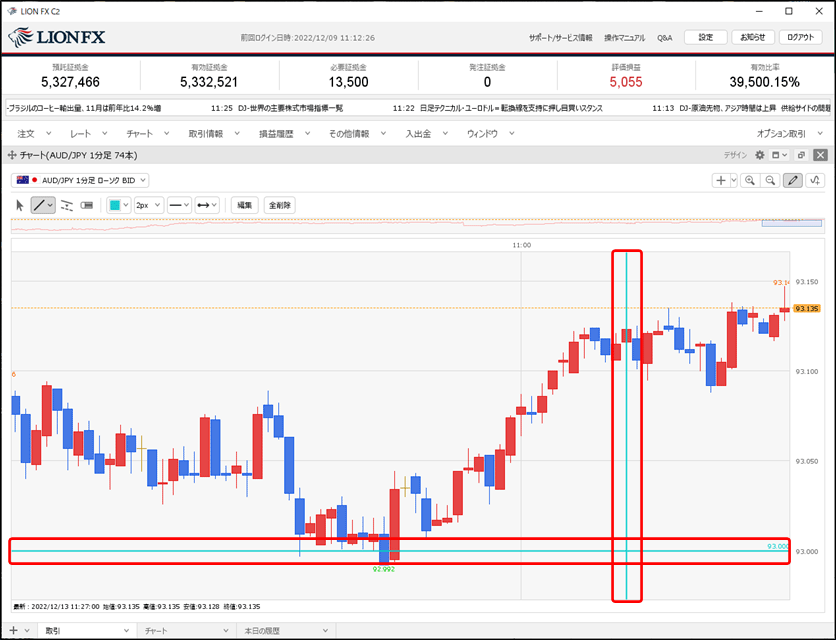水平線のレートや垂直線の日時を指定して引きたい
1. チャート画面の右上、右から2つ目にある をクリックします。
をクリックします。
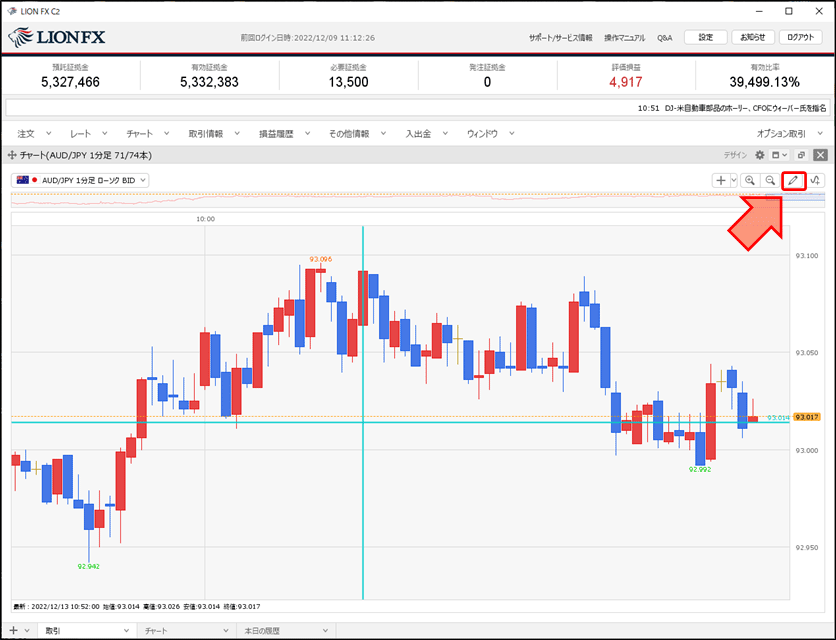
2. トレンドラインツールが表示されます。
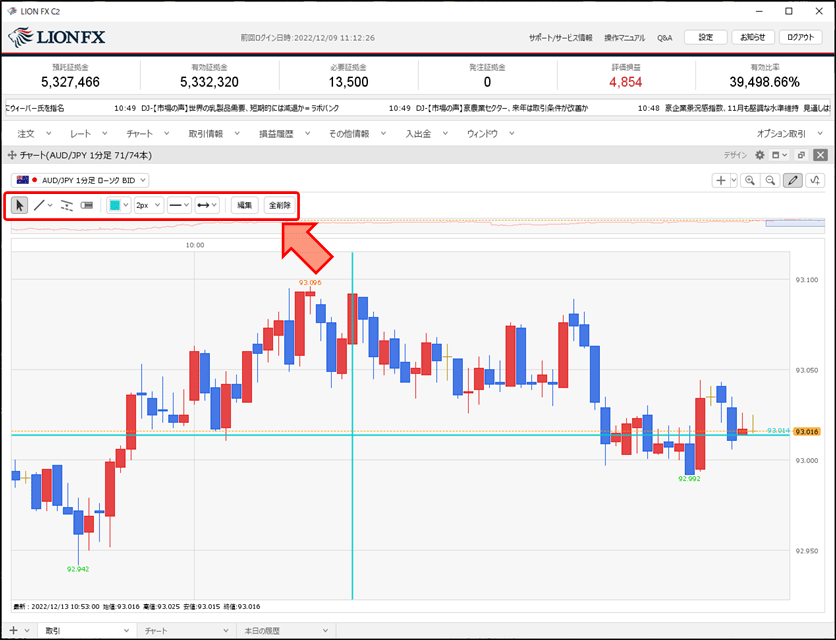
3. 【編集】ボタンをクリックします。
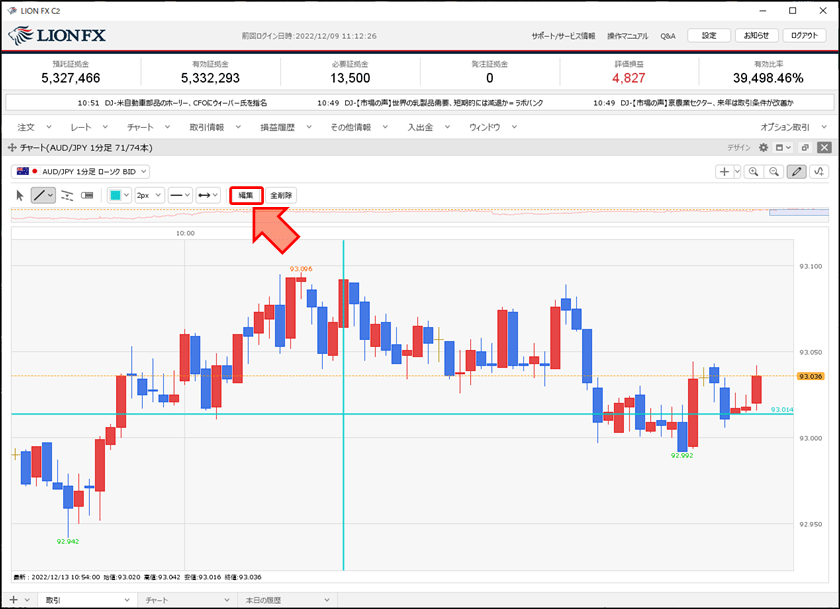
4. 編集画面が表示されます。レートや日時の変更をしたいトレンドラインや水平線、垂直線を選択し編集することができます。
ここでは、水平線と垂直線を変更します。まず、水平線にカーソルを合わせ【編集】ボタンをクリックします。
ここでは、水平線と垂直線を変更します。まず、水平線にカーソルを合わせ【編集】ボタンをクリックします。
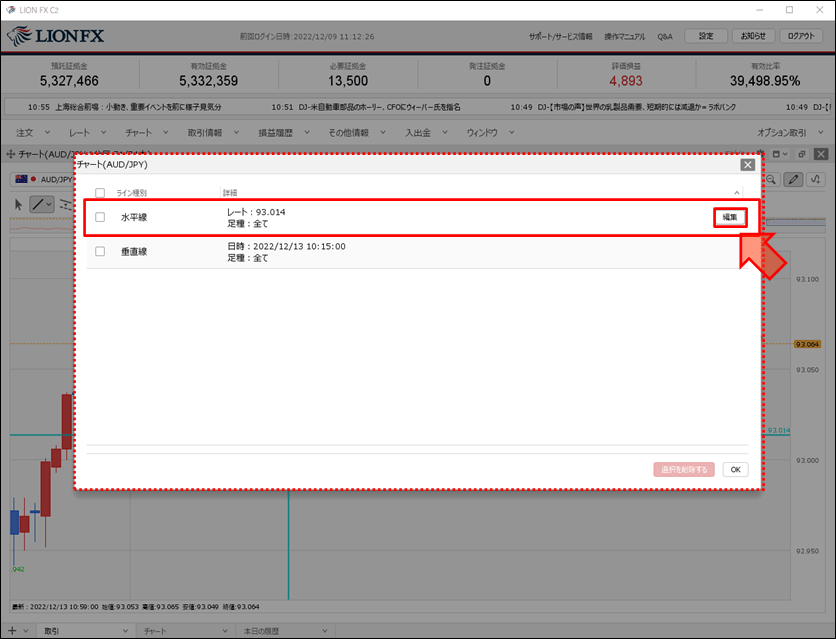
5. 詳細設定画面が表示されます。
ここでは、レートを指定し、表示する足種を1分足のみに設定しました。【OK】ボタンをクリックします。
ここでは、レートを指定し、表示する足種を1分足のみに設定しました。【OK】ボタンをクリックします。
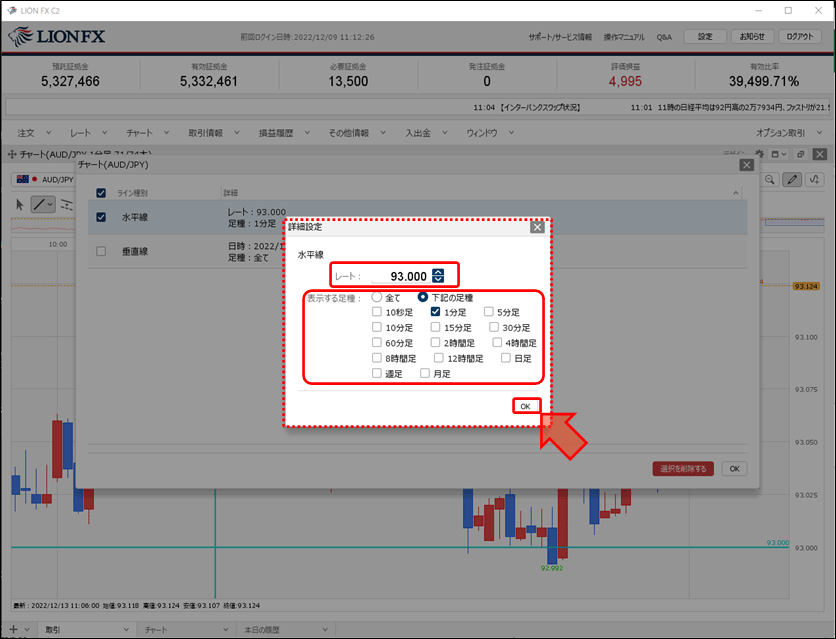
6. 次は、垂直線の設定をします。垂直線にカーソルを合わせ【編集】ボタンをクリックします。
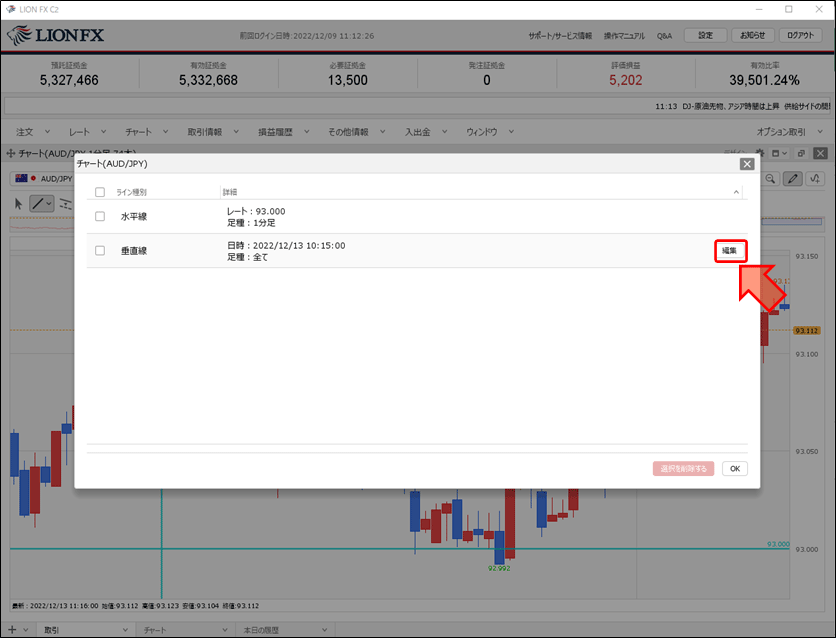
7. 詳細設定画面が表示されます。
ここでは、日時を指定し、表示する足種を1分足のみに設定しました。【OK】ボタンをクリックします。
ここでは、日時を指定し、表示する足種を1分足のみに設定しました。【OK】ボタンをクリックします。
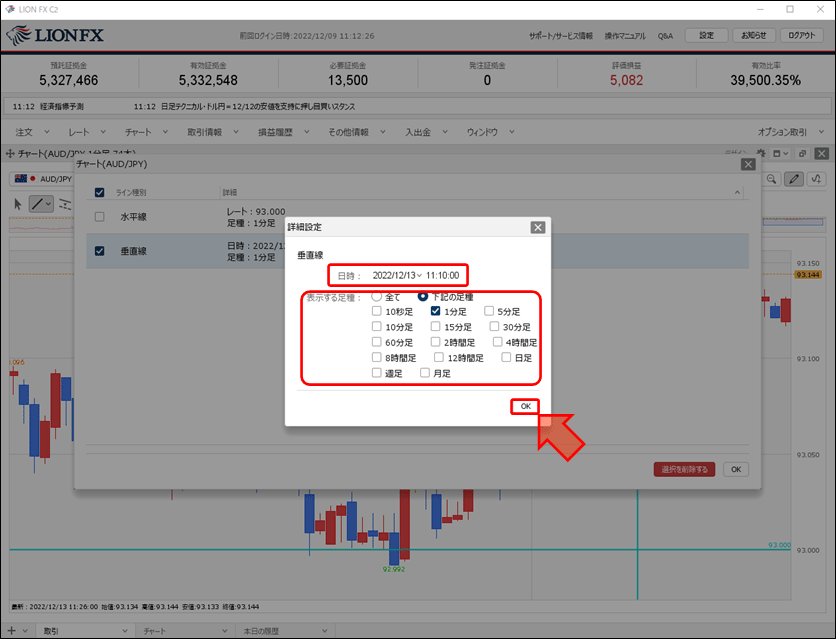
8. 設定内容を確認し、【OK】ボタンをクリックします。
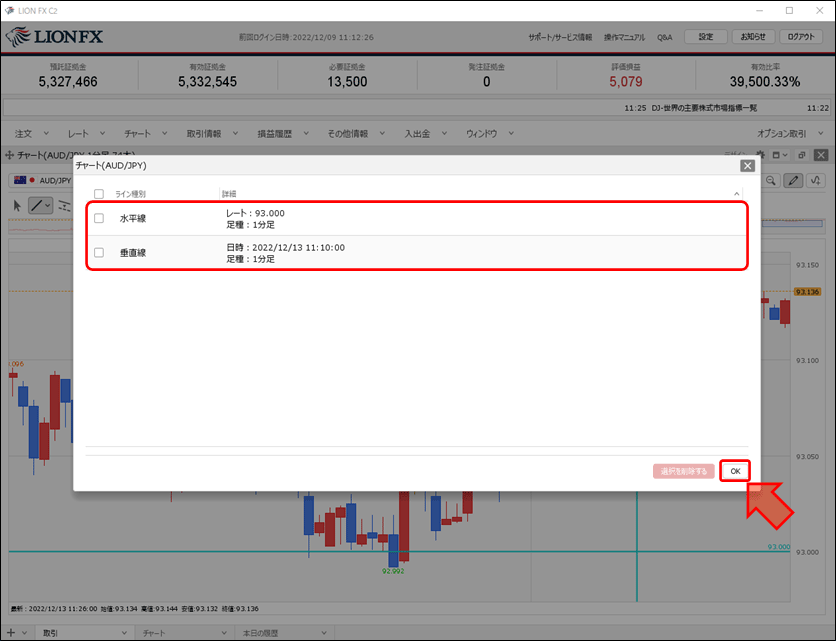
9. 設定した水平線と垂直線が表示されました。